„Steam“ atsisiuntimo problemos kyla dėl nestabilaus interneto ryšio
- Atsisiunčiant „Steam“ gali kilti problemų su „Windows Defender“.
- „Steam“ pralaidumo ribos reguliavimas gali padėti išspręsti „Steam“ atsisiuntimo iš naujo paleidimo problemą.
- Geras „Steam“ atsisiuntimo greitis yra nuo 10 MBps iki 20 MBps.
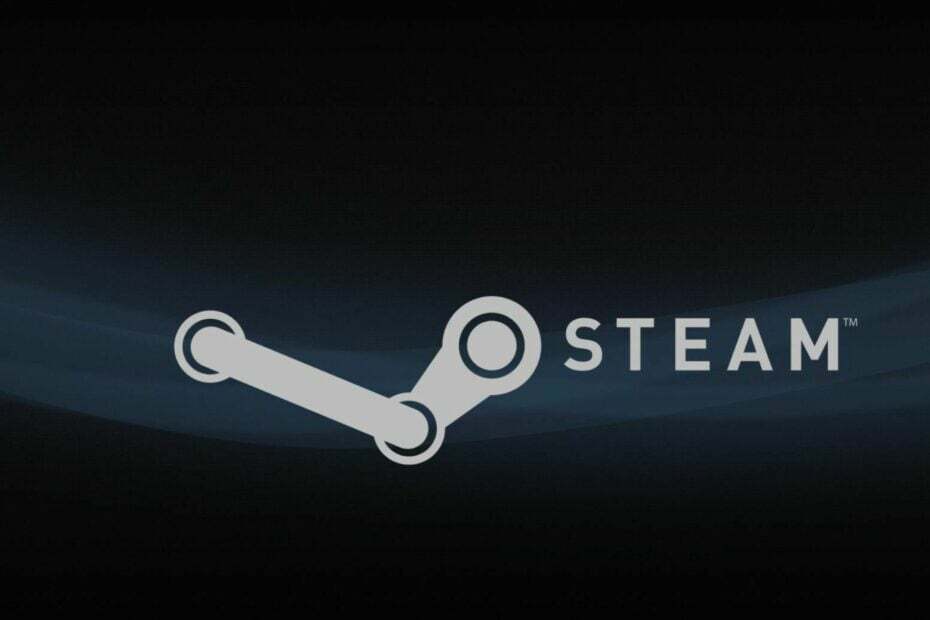
- CPU, RAM ir tinklo ribotuvas su karštųjų skirtukų žudiku
- Integruota su „Twitch“, „Discord“, „Instagram“, „Twitter“ ir „Messengers“ tiesiogiai
- Integruoti garso valdikliai ir pritaikyta muzika
- Tinkintos Razer Chroma spalvų temos ir priverskite tamsius puslapius
- Nemokamas VPN ir skelbimų blokatorius
- Atsisiųsti opera gx
„Steam“ yra vieta, skirta kurti žaidimus, diskutuoti ir žaisti žaidimus. Tačiau naudojant „Steam“ klientą kompiuteryje kyla tam tikrų problemų. Visų pirma, jei „Steam“ atsisiuntimas vis paleidžiamas iš naujo, tai yra siaučianti problema, į kurią reikia atkreipti dėmesį.
„Steam“ yra programinė įranga, naudojama kaip vaizdo žaidimų skaitmeninio platinimo paslauga. Jį sukūrė „Valve“ ir 2003 m. rugsėjį pradėjo veikti kaip programinės įrangos klientas. Be to, jis veikia kaip parduotuvė, leidžianti „Valve“ automatiškai atnaujinti savo žaidimus.
Be to, „Steam“ atsisiuntimo iš naujo paleidimo problemą gali lemti keli veiksniai, pvz., sugadintos talpyklos ir tinklo problemos.
Taip pat gali būti šios problemos formų, pvz., atsisiuntimas paleidžiamas iš naujo nuo pradžių ir „Steam“ atsisiuntimas grįžta į 0.
Laimei, yra daug būdų, kaip išspręsti „Steam“ atsisiuntimo iš naujo problemą. Taigi aptarsime, kodėl „Steam“ atsisiuntimas vis pristabdomas, ir kai kuriuos paprastus pataisymus, kurie padės išspręsti problemą.
Kodėl „Steam“ atsisiuntimas sustoja ir paleidžiamas iš naujo?
- Blogo tinklo ryšio problemos: Norint atsisiųsti iš „Steam“, reikalingas stabilus interneto ryšys. Tačiau tinklo svyravimai gali paskatinti „Steam“ atsisiuntimą ir toliau paleisti iš naujo. Taip pat, prijungus kompiuterį prie interneto per kabelinį tinklą, gali kilti daug problemų dėl pralaidumo. Be to, tai turi įtakos atsisiuntimo greičiui ir gali sukelti Steam atsisiuntimas pristabdomas ir paleidžiamas iš naujo sutrikimas.
- Trečiųjų šalių programų trukdžiai: Kartais įrenginyje vienu metu paleidus daug programų gali kilti problemų su „Steam Client“ ir paveikti jo atsisiuntimus. Tokios programos kaip antivirusinė ir VPN yra dažni šios klaidos kaltininkai. Be to, daugelis programų gali dalytis pralaidumu iš jūsų tinklo ryšio. Taigi, tai turi įtakos atsisiuntimo greičiui, kurį gauna „Steam“, todėl atsisiuntimo problema nuolat nustatoma iš naujo.
- „Windows Defender“ trikdžiai: „Windows Defender“ gali sukelti problemų su „Steam“ atsisiuntimu, todėl „Steam“ klientas sugenda. „Windows“ pažangi antivirusinė programa gali supainioti „Steam“ atsisiuntimą dėl pavojingo ryšio. Taigi, užblokavus jos veiklą, „Steam“ iš naujo paleidžia naujinimus.
Kaip ištaisyti „Steam“ atsisiuntimo paleidimą iš naujo?
1. Iš naujo paleiskite kompiuterį
- Spustelėkite Pradėti kompiuterio ekrane.
- Pasirinkite Galia iš išskleidžiamojo meniu.
- Spustelėkite Perkrauti, tada GERAI.
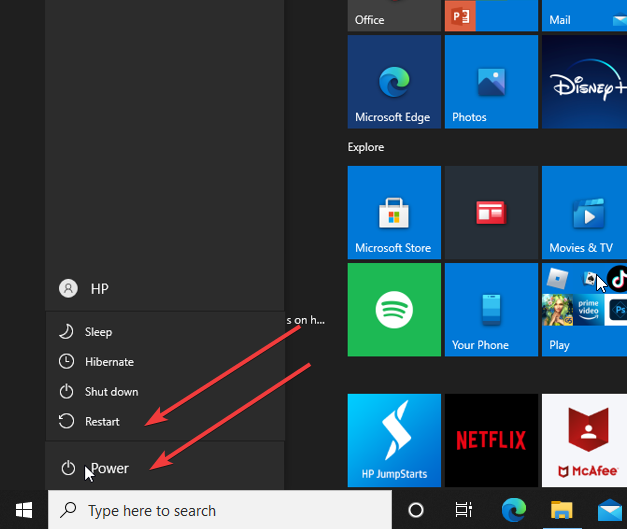
Iš naujo paleisdami įrenginį galite išspręsti daugumą problemų, su kuriomis susiduriate naudodami „Steam“. Tai padeda kompiuteriui ištaisyti įkrovos klaidas ir padeda „Steam“ klientui sklandžiai veikti.
2. Išjunkite „Windows Defender“.
- Spustelėkite ant Start mygtukas kompiuteryje.
- Tipas „Windows“ sauga viduje paieškos laukelį.

- Pasirinkite Apsauga nuo virusų ir grėsmių parinktį ir spustelėkite Tvarkyti nustatymus.
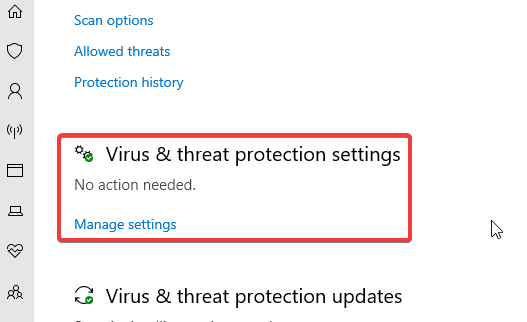
- Išjungti Realaus laiko apsauga galimybė išjungti „Windows Defender“ antivirusinė programa.

Kompiuteryje išjungus „Windows Defender“ antivirusinę problemą galima išspręsti problemą.
3. Patikrinkite savo interneto ryšį
Eksperto patarimas:
REMIAMAS
Kai kurias kompiuterio problemas sunku išspręsti, ypač kai kalbama apie trūkstamus arba sugadintus sistemos failus ir „Windows“ saugyklas.
Būtinai naudokite tam skirtą įrankį, pvz Fortect, kuri nuskaitys ir pakeis jūsų sugadintus failus naujomis versijomis iš savo saugyklos.
Maršrutizatoriaus maitinimo ciklas gali padėti išspręsti „Steam“ atsisiuntimo iš naujo paleidimo problemą.
Tačiau „Steam“ atsisiuntimui geriausia perjungti į belaidį tinklą. Taip yra todėl, kad belaidis ryšys yra greitesnis ir stabilesnis.
4. Apribokite „Steam“ tinklo pralaidumą
- Paleiskite Steam klientas kompiuteryje ir pasirinkite Vykdyti kaip administratorius.

- Dešiniajame kampe spustelėkite Garai, tada pasirinkite Nustatymai.

- Spustelėkite Atsisiuntimai ir pasirinkite Apriboti pralaidumą iki variantas.

- Pasirinkite a mažesnis pralaidumas ir uždaryti Garai.
Iš naujo paleiskite „Steam Client“ ir patikrinkite, ar klaida išlieka.
5. Išvalykite „Steam“ atsisiuntimo talpyklą
- Paspauskite Windows + R klavišus, kad paleistumėte Vykdyti dialogo langą.
- Tipas Steam: //flushconfig paieškos laukelyje ir spustelėkite GERAI.

- Spustelėkite Gerai ant patvirtinimo puslapį.
Patvirtinta, kad atsisiuntimo talpyklos išvalymas yra veiksmingas šios problemos sprendimas.
- „Steam“ automatiškai pašalina žaidimus? 4 būdai tai sustabdyti
- Ištaisykite „Steam“ sugadintą disko klaidą ir atnaujinkite sustabdytus atsisiuntimus dabar
- Kas yra Steamwebhelper.exe ir kaip pataisyti didelį procesoriaus naudojimą
- Klaidos kodas e84 „Steam“: kaip ją ištaisyti
Kodėl „Steam“ atsisiuntimas toks nestabilus?
Pagrindinė priežastis, dėl kurios „Steam“ atsisiuntimai gali būti nestabilūs, yra neapibrėžtas pralaidumo apribojimas. Tačiau jei pralaidumas neribojamas ir jūsų interneto ryšys nėra didelis, tai turės įtakos jūsų „Steam“ atsisiuntimams.
Koks yra geras „Steam“ atsisiuntimo greitis?
Norint mėgautis sklandžiu ir greitu „Steam“ atsisiuntimu, reikalingas 10–20 MBps atsisiuntimo greitis. Taigi, bet koks mažesnis nei 10 MBps „Steam“ atsisiuntimas gali būti nestabilus.
Laimei, kai kurie paprasti pataisymai gali padėti visam laikui pataisykite lėtą atsisiuntimo greitį „Steam“.. Taip pat vartotojai gali perskaityti mūsų straipsnį apie kaip pataisyti „Steam“ naujinimo atsisiuntimą, kuris įstrigo arba neatsisiunčiamas.
Komentuokite toliau, jei kuris nors iš aukščiau pateiktų pataisymų jums padėjo. Norėtume jūsų atsakymo.
Vis dar kyla problemų?
REMIAMAS
Jei pirmiau pateikti pasiūlymai neišsprendė problemos, jūsų kompiuteryje gali kilti rimtesnių Windows problemų. Siūlome pasirinkti „viskas viename“ sprendimą, pvz Fortect efektyviai išspręsti problemas. Įdiegę tiesiog spustelėkite Peržiūrėti ir taisyti mygtuką ir tada paspauskite Pradėti remontą.


